Cómo ocultar comentarios en un TikTok Live como espectador
Sigue estas instrucciones para ocultar el chat y los comentarios en directo en TikTok Live:
Método 1: toca el botón “Borrar pantalla”.
Una forma sencilla de ocultar los comentarios durante una sesión de TikTok Live es utilizando el botón “Borrar pantalla”. Sigue estos pasos:
Paso 1: Toca el botón del icono de compartir situado en la parte inferior de la pantalla TikTok Live.

Paso 2: Busca el botón “Borrar pantalla” y toca sobre él.
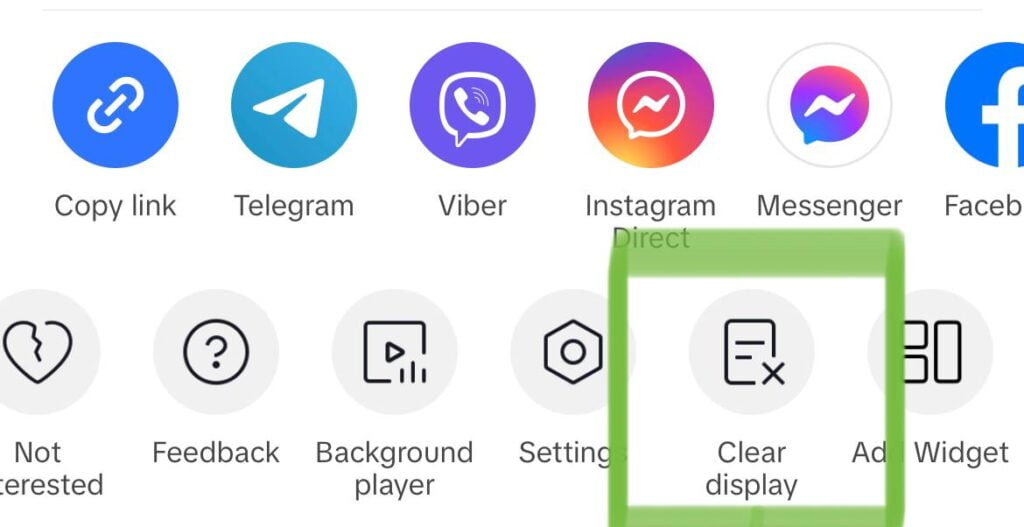
Esta acción eliminará temporalmente todos los comentarios de la retransmisión en directo, proporcionándole una visión clara del contenido que se está emitiendo.
Método 2: Mantén pulsada la pantalla.
Otra forma de ocultar el chat es pulsar vídeo y mantener pulsada la pantalla durante la emisión en directo. Aparecerá un menú que te permitirá seleccionar la opción “Borrar pantalla”. Esta acción oculta al instante los comentarios y te permite centrarte en el contenido.
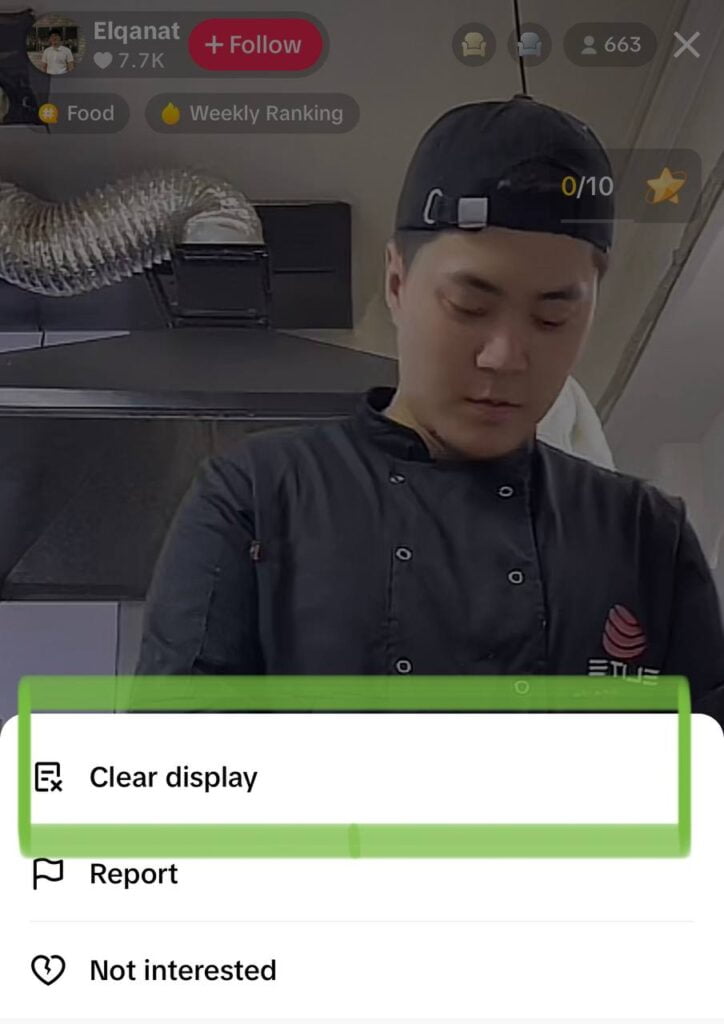
Cómo recuperar los comentarios
Si quieres recuperar los comentarios e interactuar con otros espectadores, sólo tienes que hacer clic en el icono situado en la parte inferior del vídeo en directo y los comentarios volverán a aparecer.

Usando estos sencillos métodos, puedes alternar la visibilidad del chat en vivo y tener un control total sobre tu experiencia de visualización. Tanto si estás viendo un tutorial, un concierto o una sesión de preguntas y respuestas, ocultar los comentarios en TikTok Live te permite disfrutar plenamente del contenido sin molestias.
Cómo Ocultar Comentarios en TikTok Live como Anfitrión
Como anfitrión en TikTok Live, tienes la capacidad de gestionar y controlar los comentarios que aparecen durante tu transmisión en vivo. Tanto si quieres crear un entorno más centrado como filtrar los comentarios ofensivos, TikTok te ofrece varias opciones para personalizar la configuración de los comentarios.
Antes de ponerte en marcha, puedes elegir permitir o no permitir comentarios por completo:
- Antes de iniciar la retransmisión, pulse “Ajustes” en Directo.
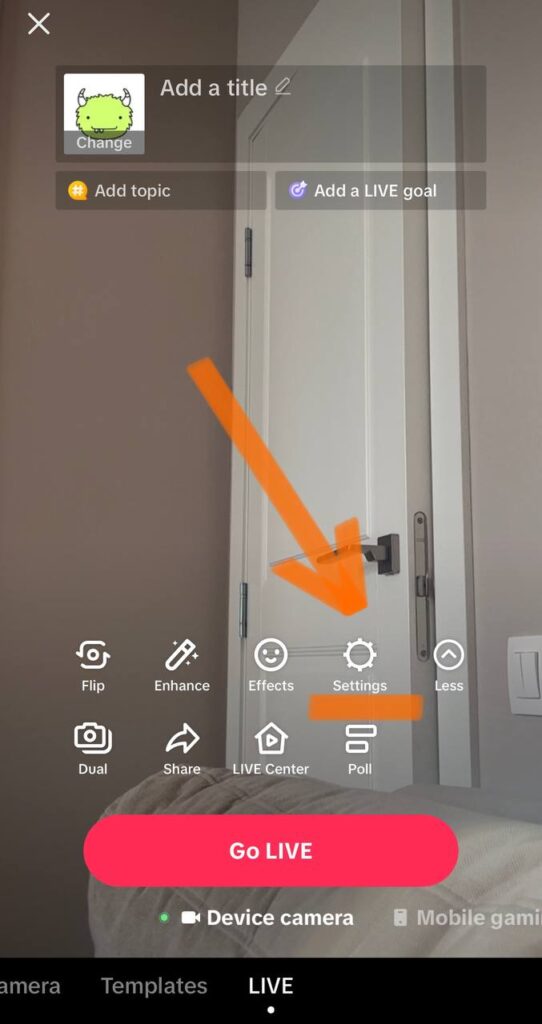
2. Desplácese hacia abajo y seleccione “Configuración de comentarios”.
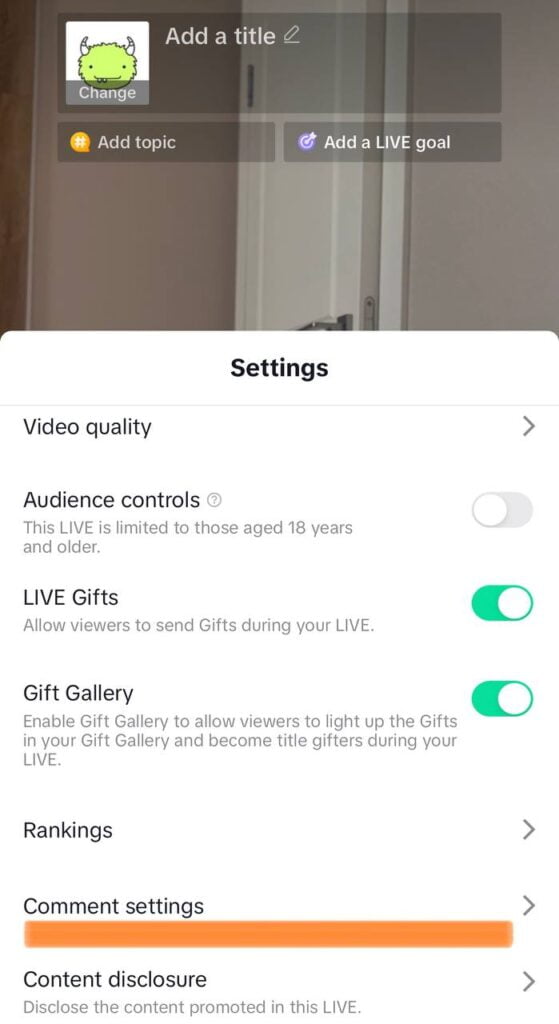
3. Encontrarás la opción de desactivar los comentarios, lo que impedirá que aparezcan comentarios durante tu transmisión en directo.
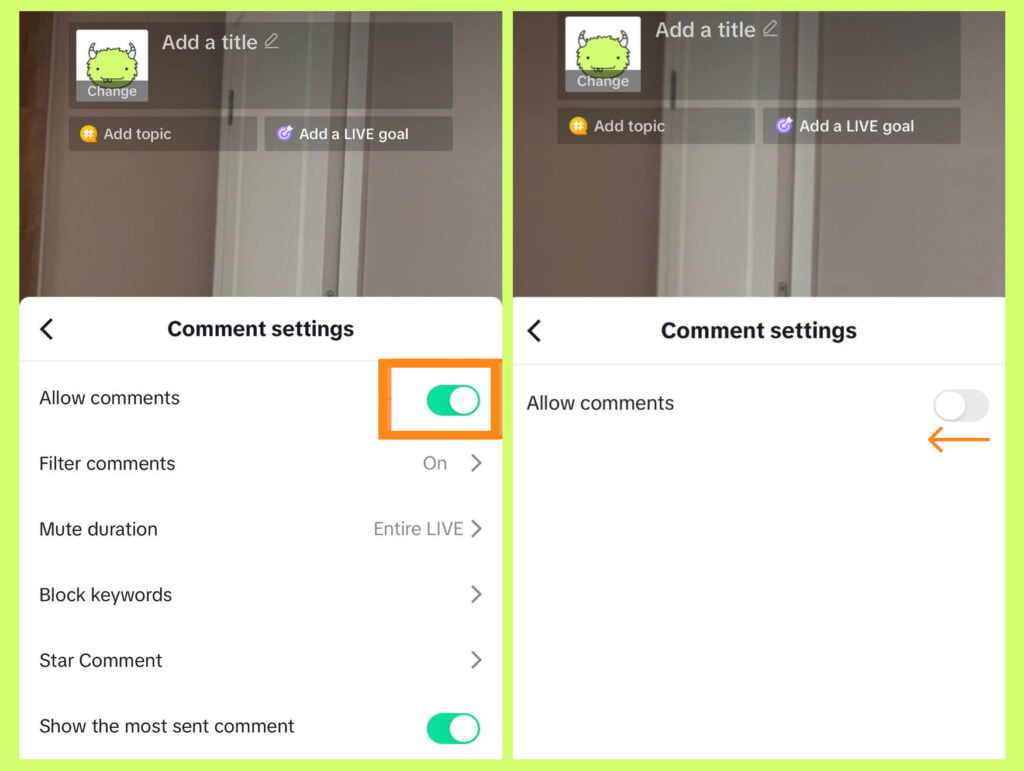
Filtrar contenidos ofensivos o inapropiados
Si prefieres permitir comentarios pero quieres filtrar el contenido ofensivo o inapropiado, TikTok tiene una función de “filtrar comentarios”. Te permite configurar filtros que ocultan automáticamente los comentarios que contienen determinadas palabras clave o frases. Al filtrar estos comentarios, puedes garantizar una experiencia más positiva y atractiva tanto para ti como para tus espectadores.
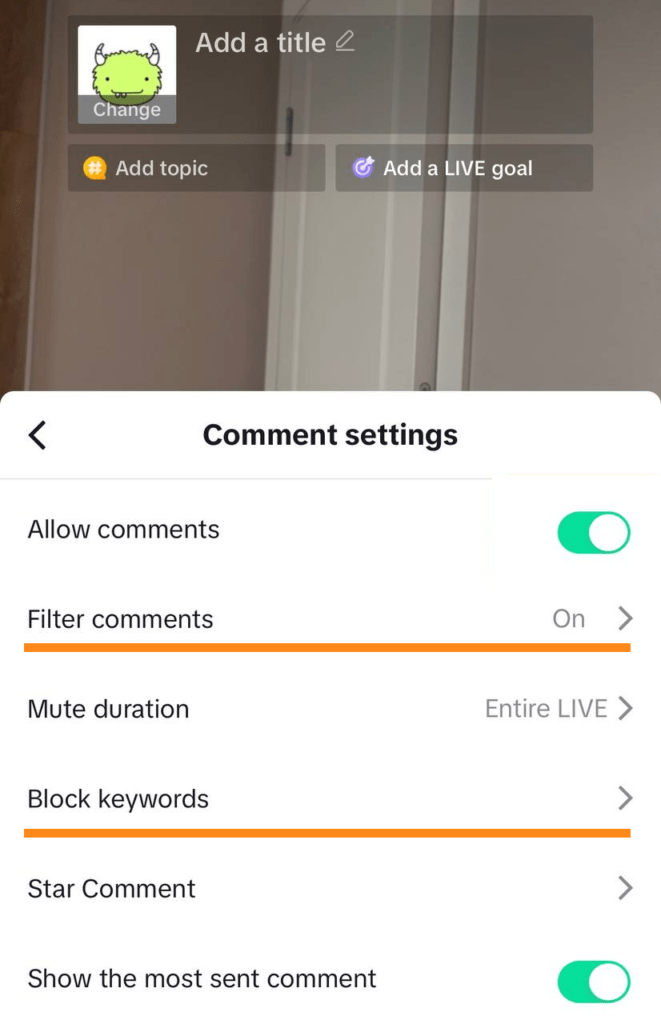
Silenciar comentarios durante un tiempo determinado
Además, TikTok ofrece la opción de silenciar comentarios durante un tiempo determinado. Esto significa que puedes desactivar temporalmente los comentarios durante tu transmisión en directo, lo que te permitirá centrarte en tu contenido sin interrupciones. Una vez finalizada la duración, los comentarios reaparecerán automáticamente.
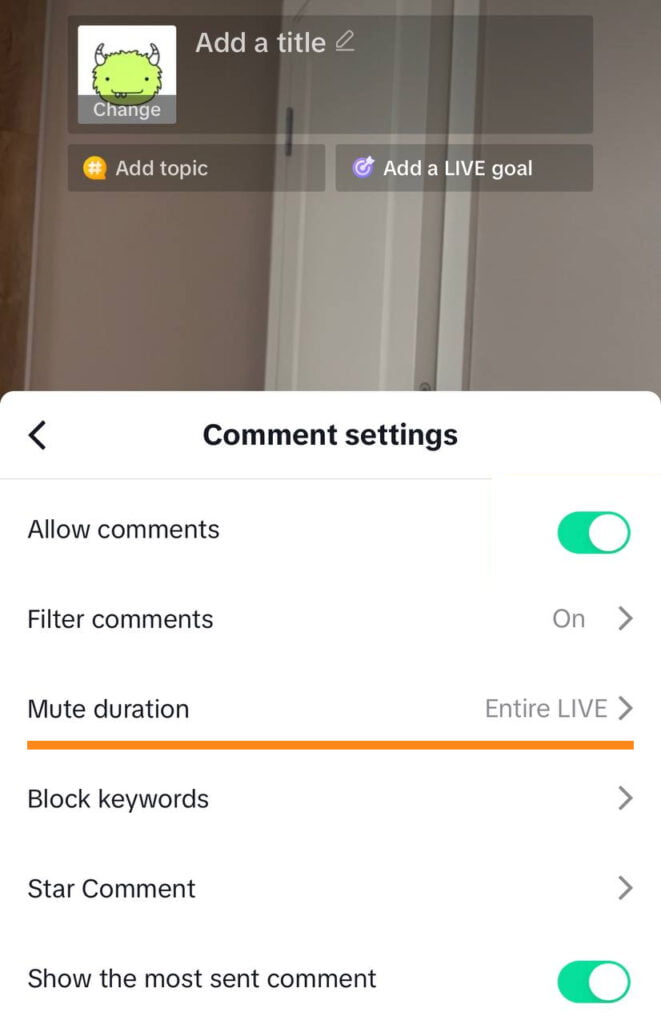
Ocultar comentarios durante la retransmisión en directo
1. Para ocultar el chat durante la retransmisión en directo, también puedes tocar el icono “…”.
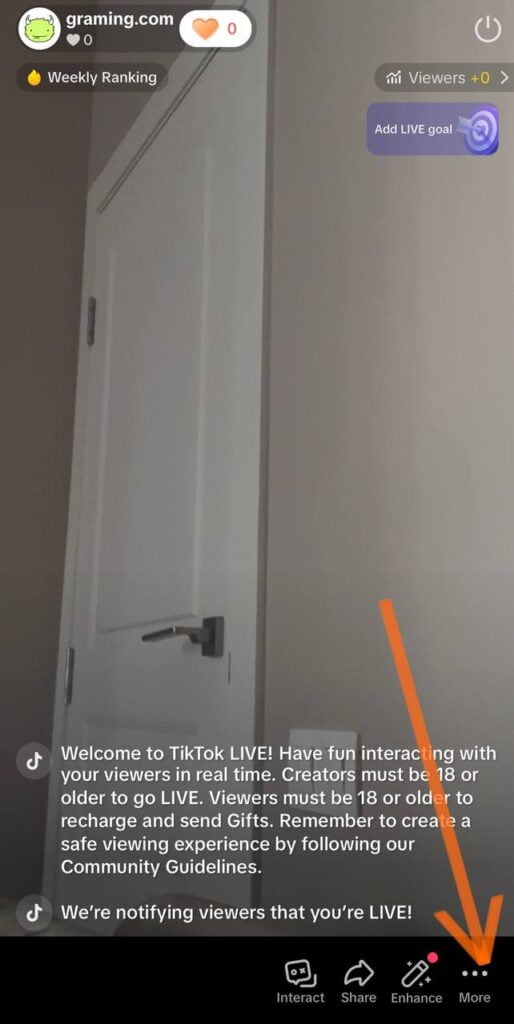
2. Haz clic en “Comentarios” y “Configuración de comentarios”, y selecciona “Desactivar comentarios”. Esto ocultará instantáneamente cualquier comentario que se muestre, dándole un control total sobre la sección de comentarios.
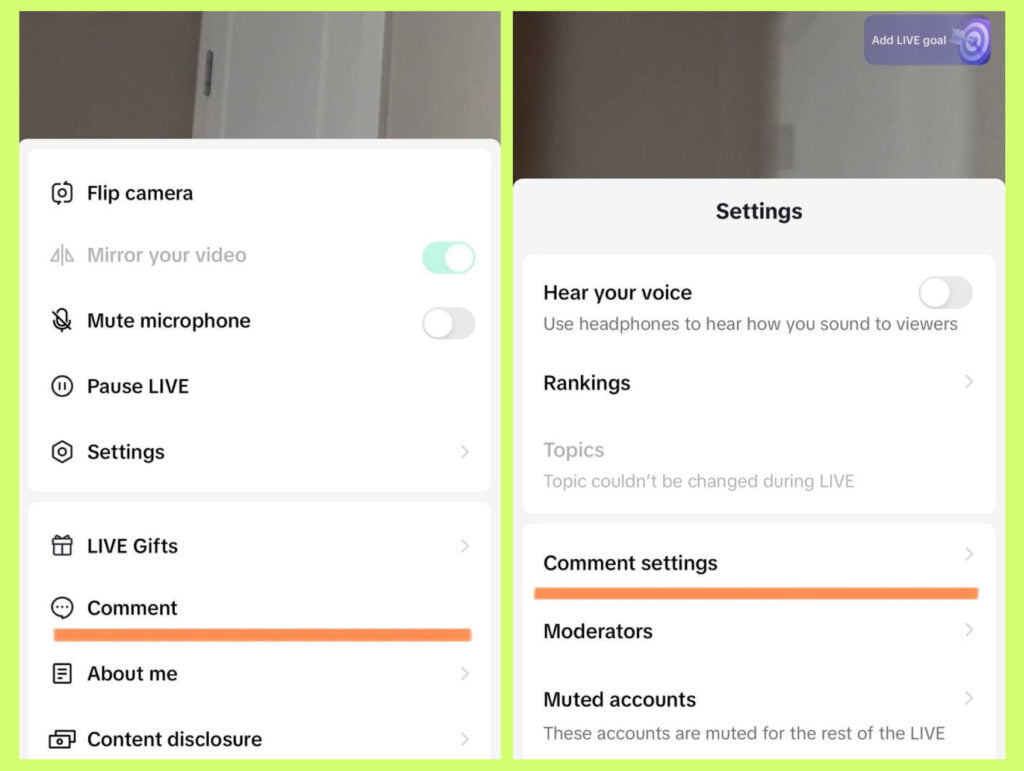
Al utilizar estas funciones, puedes crear una experiencia más controlada y agradable para ti y tus espectadores. Recuerda utilizar estas herramientas de forma responsable y promover una interacción positiva dentro de la comunidad TikTok Live.
Conclusión
Ocultar los comentarios en TikTok Live puede mejorar enormemente la experiencia del espectador al reducir las distracciones y permitir un mejor enfoque en el contenido de la transmisión en vivo. Tanto si eres espectador como anfitrión de un TikTok Live, existen métodos sencillos para eliminar los comentarios y personalizar tu experiencia según tus preferencias.
Recuerda que es importante utilizar estas funciones de forma responsable y promover interacciones positivas dentro de la próspera comunidad de TikTok. Aprovecha la posibilidad de ocultar comentarios en TikTok Live y crea un entorno de visualización más agradable y atractivo para ti y para los demás.




